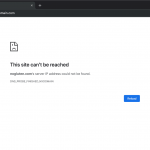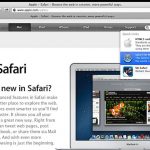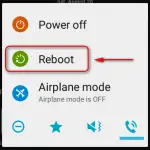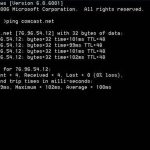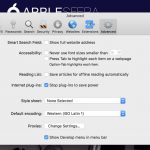DNS significa Domain Name System. El DNS es un sistema invisible que tu Mac utiliza para acceder a los sitios web. Cada sitio web conectado a Internet tiene una dirección IP. Puedes pensar en una dirección IP como la dirección física de tu casa. Puedes acceder a los sitios web introduciendo la dirección IP del sitio web en tu navegador. Sin embargo, es probable que nunca lo hayas hecho. Es probable que hayas introducido el nombre de dominio de un sitio web. El DNS se creó para asignar la dirección IP de un sitio web a su nombre de dominio. Puedes pensar en el DNS como una guía telefónica para todos los sitios web.
Aunque puede que ni siquiera se dé cuenta, si su DNS funciona lentamente o no está disponible, los sitios web se cargarán lentamente o puede que ni siquiera se carguen. Por esta razón, es imperativo aprender sobre el DNS, e incluso considerar el cambio de los servidores de DNS, si es necesario. Cada proveedor de servicios de Internet utiliza sus propios servidores DNS.
Si, por ejemplo, accedes a la web a través de Comcast, tu Mac utilizará los servidores DNS de Comcast. Si el DNS de los proveedores de servicios no está disponible, por cualquier motivo, tu Mac no podrá cargar ningún sitio web. Por suerte, muchos sitios web ofrecen servidores de DNS gratuitos que puedes utilizar de acuerdo con tu Mac. Estos servicios suelen ser mucho más rápidos y eficientes. Muchos servidores de DNS incluso ofrecen servicios gratuitos, como protección contra malware y controles parentales. Para obtener más información sobre cómo seleccionar un proveedor de DNS diferente y cambiar los servidores de DNS de tu Mac, sigue las sencillas instrucciones que aparecen a continuación.
Elección de otro proveedor de DNS
Si haces una búsqueda en Google de proveedores de DNS, encontrarás innumerables opciones para elegir. Esto puede hacer que el proceso para elegir un nuevo servidor de DNS sea bastante confuso y lleve mucho tiempo. Si quieres que el proceso sea fácil para ti, entonces simplemente debes usar OpenDNS o Google Public DNS. Estos dos servidores DNS están bien valorados y son muy apreciados por los usuarios de todo el mundo. Tanto OpenDNS como Google Public DNS son gratuitos, rápidos y fiables.
Si no eres un fanático de la censura, te complacerá saber que el servicio de Google «nunca bloquea, filtra o redirige a los usuarios». En otras palabras, puedes disfrutar de la Internet sin filtrar en toda su gloria. OpenDNS, por otro lado, te impedirá navegar a páginas web que puedan albergar malware o virus que puedan dañar tu Mac. Si te registras para obtener una cuenta OpenDNS, que es gratuita, tienes la opción de usar los controles parentales para evitar el acceso a contenido para adultos y otros sitios web perjudiciales.
Ahora que has decidido qué servidor DNS quieres usar, estás listo para empezar y aprender a cambiar tu servidor DNS en tu Mac. Para empezar, sigue las directrices de la sección siguiente.
Cambiar el servidor DNS de tu Mac
El proceso para cambiar el servidor DNS de tu Mac es muy fácil de llevar a cabo, y sólo requiere unos pocos momentos de tu tiempo. No tienes que ser un adicto a la tecnología o a la informática para llevar a cabo este proceso. Una vez que hayas decidido qué servidor DNS quieres usar, ya estás a mitad de camino. Para empezar y cambiar los servidores DNS de tu Mac, sigue las sencillas instrucciones que aparecen a continuación.
1. Haz clic en el logo de Apple en la esquina superior izquierda de tu pantalla.
2. En el menú desplegable que aparece, haga clic en Preferencias del sistema .
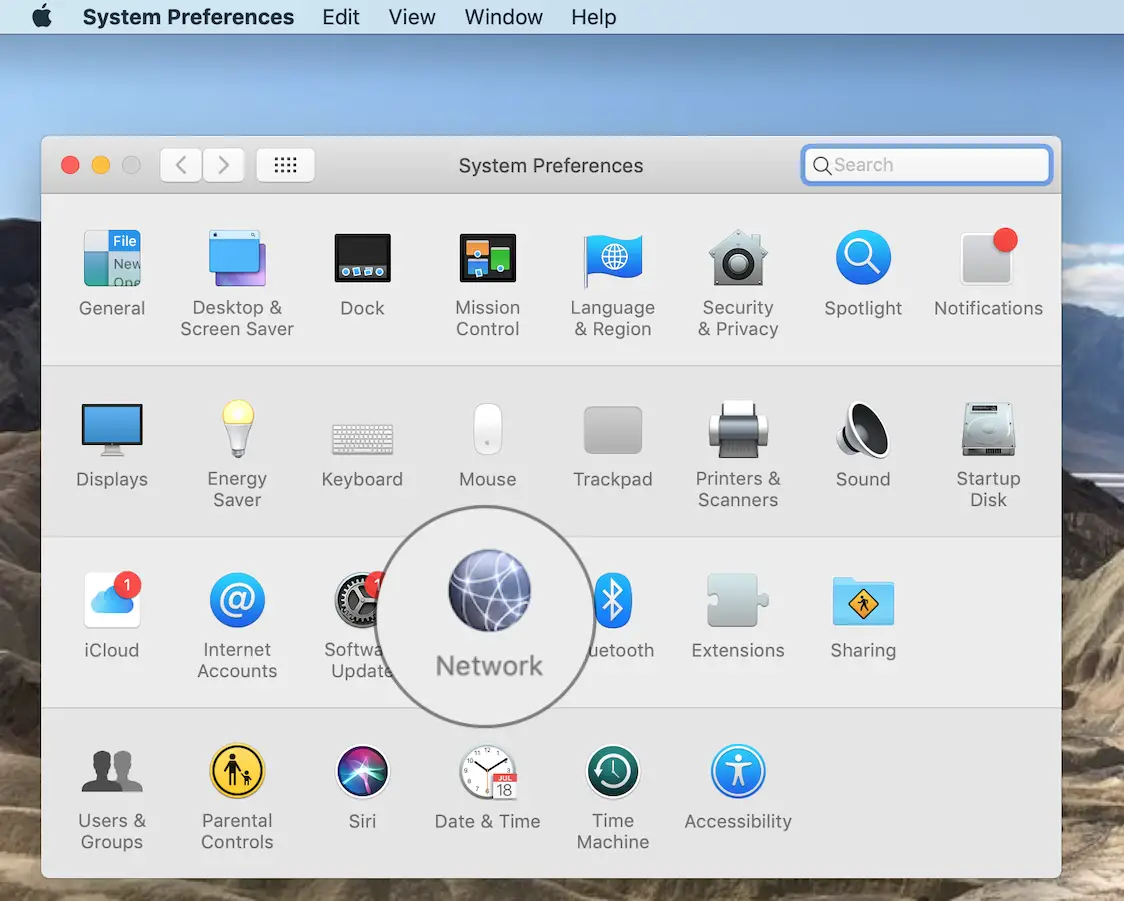
3. Haz clic en la pestaña Red .
4. Usando la barra lateral izquierda, seleccione una interfaz de red. Observará que, de forma predeterminada, su interfaz de red principal ya está seleccionada.
5. Haga clic en el botón Avanzado en la esquina inferior derecha, para acceder a la configuración DNS de la interfaz elegida.
6. Haz clic en la pestaña DNS , para editar tus servidores DNS.
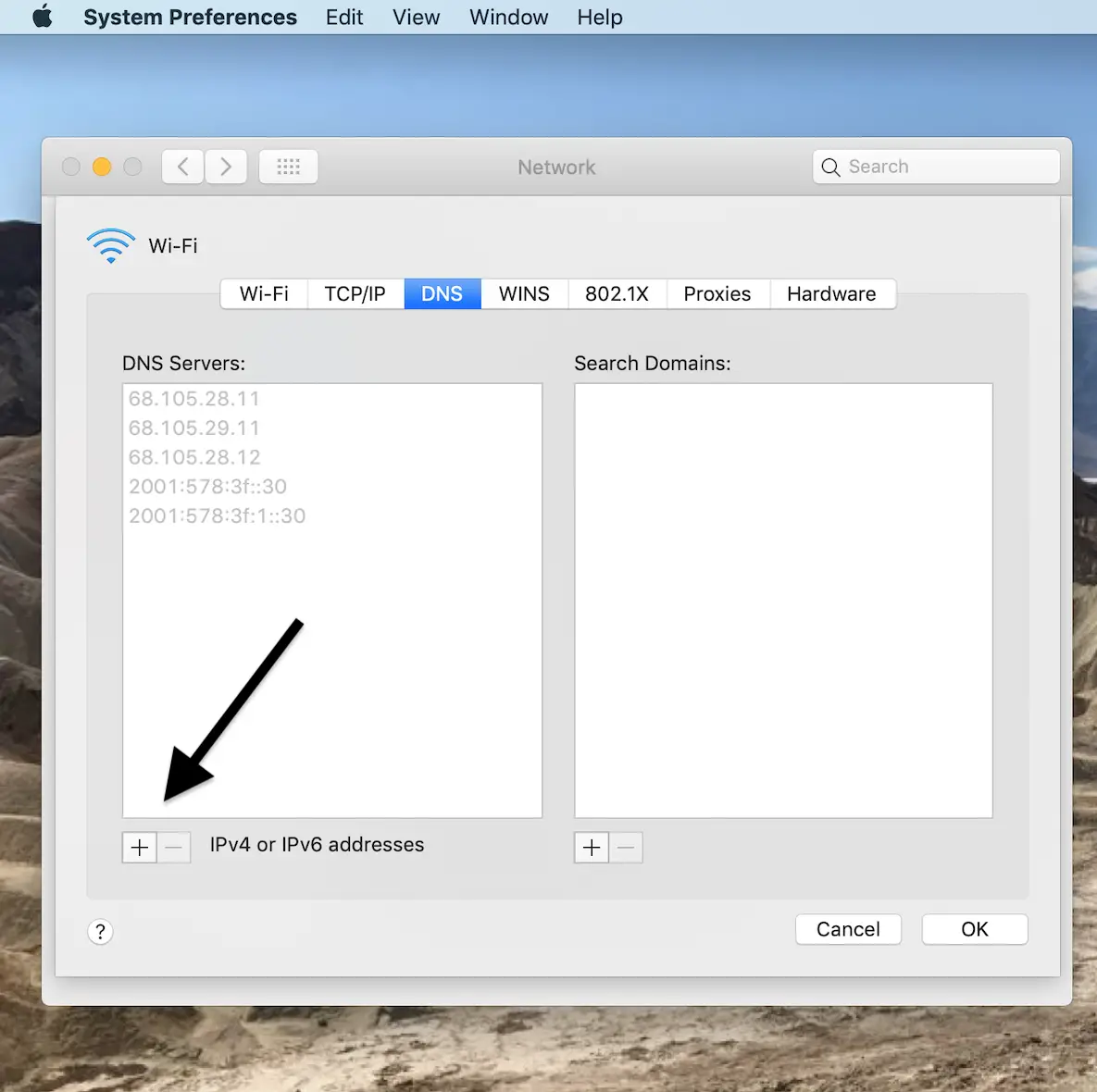
7. Haga clic en el icono + en la esquina inferior izquierda de la ventana, para añadir un nuevo servidor DNS.
8. Si desea utilizar OpenDNS , introduzca 208.67.222.222 y 208.67.220.220 . Si desea utilizar Google DNS , introduzca 8.8.8.8 y 8.8.4.4 .
9. Haz clic en OK.
10. 11. Haz clic en Aplicar.
Es tan simple como eso. Si usas OpenDNS, puedes probarlo a través de la página de prueba de OpenDNS. Si descubres que tus servidores DNS no funcionan, intenta reiniciar tu Mac.